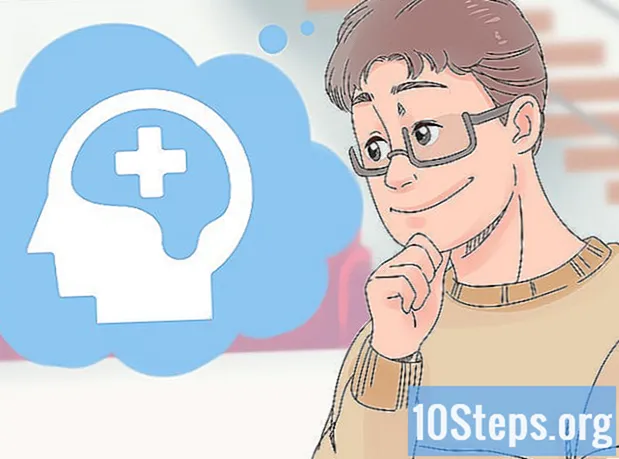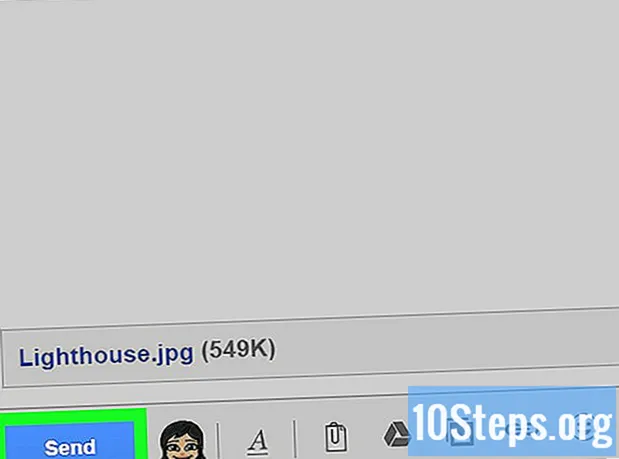Зміст
- етапи
- Частина 1 Зареєструйте своє доменне ім’я
- Частина 2 Платні рахунки за житло
- Використання Outlook, коли ваш веб-хост не має веб-інтерфейсу
- Частина 3 Безкоштовні хостингові рахунки
Створення доменної адреси, що містить власне доменне ім’я (або URL) en.com - це прекрасний спосіб створити своїм клієнтам враження професіоналізму та довговічності. Хоча цікаво використовувати Gmail та Outlook, символ "@" вашої адреси, а потім ваше доменне ім'я, надає вам певного значення в галузі бізнесу. Люди, які бачать, що ви володієте обліковим записом з вашим приватним доменним іменем, схильні сприймати ваш бізнес серйозно. Ось кілька порад, які допоможуть вам створити адресу, яка містить власне доменне ім’я.
етапи
Частина 1 Зареєструйте своє доменне ім’я
- Активно шукайте відповідні доменні імена. Це частина вашої адреси, яка слідує за символом "@" і буде репрезентувати вашу діяльність.
- Подумайте про слова, які можуть бути пов’язані або частиною вашої діяльності. Наприклад, якщо ваша компанія має назву "Гавайські сорочки ангелів", виберіть доменне ім'я типу "angelhawaiianT.com" або "hawaiianshirts.com".
- Будьте креативними, але також накладайте деякі межі. Ім'я вашого домену повинно бути привабливим і коротким, щоб його легко запам'ятовували, щоб ви могли легко запам'ятати та зв’язатися з вами.
- Наприклад, замість довгого доменного імені на зразок "angelsqualityhawaiiantshirts.com" використовуйте щось не менш ексклюзивне, але коротше, як "angelichawaiianT.com".
- Придумайте кілька варіантів улюбленого доменного імені. Часто трапляється, що компанії, схожі на вашу, і продають не менш подібні товари, вже обрали той, який прийшов до вас першим. Щоб уникнути цього, налаштуйте своє доменне ім’я за допомогою розумних ігор на слова. Це не тільки зробить його більш незабутнім, але й збільшить ваші шанси під час реєстрації.
- Наприклад, якщо ваш бізнес - "пиріжки раю", а ви продаєте тістечку, використовуйте доменне ім'я типу "ungoûtdeparadis.com". "
-
Зареєструйте та придбайте своє доменне ім’я на веб-сайті, що розміщує хостинг. Це може нічого не коштувати для вашого акаунта, якщо ви користуєтеся безкоштовним сервісом, але за реєстрацію доменного імені все одно буде стягнуто плата.- GoDaddy.com, Register.com та eNom.com є одними з авторитетних сервісів веб-хостингу. Усі вони використовують базу даних ICANN, роль якої полягає у відстеженні всіх існуючих імен домену в Інтернеті. Усі вони повинні бути в змозі надати вам таку саму інформацію, як наявність та / або варіанти однойменних варіантів під іншими термінами громадянства.
-
Розгляньте та порівняйте переваги та недоліки платних послуг хостингу та тих, які є безкоштовними.- Платні послуги хостингу часто пропонують більше можливостей для контролю над вашою територією. Наприклад, ви можете створити кілька адрес і прочитати свою кореспонденцію безпосередньо на веб-сайті хостингу. Ви також зможете реалізувати автоматизовані автоматичні відповіді (автоматизовані відповіді), псевдоніми та навіть списки розсилки.
- Ще одна перевага платного хостингу - це можливість додавати веб-сайт пізніше, навіть якщо на даний момент ви використовуєте його лише як просту поштову скриньку, що містить лише дані ваших контактів.
- Безкоштовний хостинг - це не тільки приємніше для гаманця, але й, як правило, простіше у використанні, ніж платний хостинг.
Частина 2 Платні рахунки за житло
-
Шукайте різні варіанти надання послуг на хостинговому сайті. Як і придбання послуг телефонного чи кабельного телебачення, існують більш конкретні пакети послуг, які можуть відповідати вашим уподобанням та бюджету.- Наприклад, GoDaddy пропонує пакети послуг, спеціально призначені для малого бізнесу, та дозволяє використовувати 5 акаунтів. Це рішення буде більш економічним, ніж пакети послуг високого класу, такі як "бізнес плюс", що дає вам більше можливостей та більше місткості для зберігання даних та дозволяє вести більше ділових рахунків.
-
Придбайте обліковий запис хостингу веб-сайтів. Це платна послуга, яка включає використання рахунків доходів. Це можна зробити так само на сайтах GoDaddy, UserMail, Fus або EasyDNS.- Підготуйте свою інформацію до виставлення рахунків. Вам буде запропоновано заповнити кілька форм інформації, перш ніж ви зможете увійти у свій обліковий запис.
- Перш ніж придбати обліковий запис, ви можете запитати у постачальника послуг інформацію, яку ви вважаєте важливою. Запитайте, скільки облікових записів ви зможете створити або чи працює технічна підтримка 24 години на добу, це особливо важливі моменти для безперебійного ведення вашого бізнесу.
-
Увійдіть до свого облікового запису на веб-сайті хостингу. Клацніть на панелі управління. Тут ви зможете створити свою ріє-адресу.- На панелі управління може бути багато назв, але шукайте щось із словами, як "Контроль" чи "Обліковий запис". Його можна назвати "Управління рахунком", "Панель управління" або навіть "Налаштування облікового запису" тощо, відповідно до обраного вами постачальника. Під час навігації по панелі керування шукайте варіант, що містить слово "rie" або "", яке може бути позначено різними способами як "rie користувачів", "поштові акаунти" тощо. Клацніть цю опцію та дотримуйтесь вказівок, які вам дадуть створити свою адресу.
- Процедура створення URL-адреси досить близька до тієї, що дозволяє створити обліковий запис на загальнодоступних сайтах, таких як Gmail або Yahoo. Просто введіть свої справжні імена та імена та пароль, коли програма запитає вас.
-
Вкажіть місце, яке вам знадобиться для вашого облікового запису. Загальнодоступні веб-сайти, такі як Gmail або Yahoo, автоматично виділяють заздалегідь визначений простір, але ємність зберігання вашого приватного домену залежатиме від пакета послуг, які були продані вам.
- # Якщо ви придбали основний хостинговий пакет GoDaddy Business, ваш об'єм пам’яті буде обмежений в цілому 10 Гб. Вам доведеться виділити собі простір, який ви хочете виділити для зберігання s.
-
Доступ до свого сайту з хостинг-сайту. Якщо ви вибрали GoDaddy, ви зможете використовувати інтегрований інтерфейс сайту вашого провайдера (WebMail) та використання якого включено в придбану послугу.
Використання Outlook, коли ваш веб-хост не має веб-інтерфейсу
-
Відкрийте Outlook, якщо ваш веб-сайт хостингу не має інтегрованого веб-інтерфейсу. Такі сайти, як Fus та EasyDNS, використовують зовнішні програми, такі як Outlook, для розміщення облікових записів. -
Введіть своє ім’я користувача та пароль, які ви використовували при реєстрації на хостинговому сайті. Ваше ім'я користувача відображатиме зареєстроване ім’я вашого домену, навіть якщо ви отримуєте доступ до нього через Outlook. -
Вкажіть протоколи для вхідних та вихідних серверів. Тип вхідного сервера буде "POP" або "IMAP". Це стандартні протоколи, якими користуються rie-клієнти для доступу до файлів, що зберігаються на віддалених комп'ютерах- Якщо ви не отримали жодної інформації з цього приводу, запитайте свого постачальника хостингу, які протоколи (і номери портів вводу-виводу) застосовуються до вхідних і вихідних серверів.
- "POP" - це абревіатура для "Post Office Protocol" англійською мовою і застосовується для завантаження вмісту вашої кореспонденції на ваш комп'ютер. "IMAP" - це абревіатура "Протокол доступу до Інтернету" і працює, зберігаючи вміст s на віддаленому сервері.
-
Введіть адреси вхідних та вихідних серверів у відповідних полях. Адреси будуть різними залежно від того, використовуєте ви протоколи POP або IMAP.- Якщо ви використовуєте IMAP, введіть "Imap..net" у полі для сервера вхідної електронної пошти. Наприклад, якщо ви використовуєте Fus, введіть "imap.fus.net". Зробіть те ж саме, якщо вам доведеться використовувати протокол POP, замінивши "pop" на "imap". Наприклад "pop.fus.net".
- Незалежно від того, чи використовує ваш сервер, що входить, протокол POP або IMAP, сервер, який виходить, буде використовувати протокол SMTP (що є абревіатурою до «Простий протокол передачі пошти»). Тому просто введіть "smtp..net". Наприклад: "smtp.fus.net".
-
Виберіть Більше налаштувань → Сервер, що виходить. Виберіть "Мій сервер вихідної пошти (SMTP) вимагає аутентифікації" та встановіть прапорець біля пункту "Використовувати ті самі налаштування, що і для вхідного сервера". -
Перейдіть на вкладку Додатково. Встановіть параметр шифрування для вхідних та вихідних серверів на "None". -
Призначте номери портів введення / виводу. Якщо ви використовуєте IMAP, надайте номер 143 порту на вхідному сервері та встановіть його на 110, якщо ви працюєте з протоколом POP. В обох випадках номер порту, присвоєний вихідному серверу, буде 2500. (Зверніть увагу, що можуть бути й інші комбінації портів вводу-виводу). Поставте також прапорець "Залишити копію на сервері". Після встановлення портів доступу натисніть "ОК". -
Виберіть Далі, а потім Готово, щоб зберегти внесені зміни. Тепер ви можете мати доступ до своїх s через Outlook.
Частина 3 Безкоштовні хостингові рахунки
-
Перейдіть на сторінку www.zoho.com/mail/ і натисніть кнопку "ПОЧАТИ". Zoho Mail - це сервіс хостингу, який пропонує як платні пакети послуг, так і безкоштовний пакет послуг, але з деякими обмеженнями.(Примітка. Цей веб-сайт англійською мовою, специфічні для нього замовлення залишаються цією мовою, а потім переводяться в круглі дужки).- Кнопка «ПОЧАТИ» починає червону та прямокутну форму. Він розміщений під заголовком сайту із зазначенням "Взяти під контроль свою папку" Вхідні "вгорі та в центрі сторінки.
-
Виберіть параметр "Безкоштовно та без реклами", розташований у крайній правій частині сторінки. Зазначимо, попутно, що об'єм пам’яті 5 ГБ та об'єм зберігання документів, також 5 ГБ, значно менший, ніж пропонований платними послугами, який становить відповідно 10, 15 та 25 ГБ. -
Перевірте своє доменне ім’я в наданому адресному рядку. Введіть його точно так, як це відображається у квитанції про покупку.- Наприклад, www.angelshawaiianshirts.com.
-
Увійдіть на сайт mail.zoho.com як супер адміністратор. Перейдіть на панель керування, виберіть "Поштові рахунки" та виберіть обліковий запис "[email protected]. " -
Введіть частину, що відповідає імені користувача, у полі e. Ваше доменне ім’я вже повинно бути вибрано, якщо ви зареєстрували лише одне.- Якщо у вас кілька доменів, виберіть зі спадного меню той, для якого потрібно створити обліковий запис.
-
Введіть пароль для цього імені користувача. Так само, як і для інших облікових записів, це початковий пароль, який завжди можна змінити пізніше, якщо ви хочете. -
Увійдіть на веб-сайт реєстрації вашого домену. Тепер вам потрібно буде відредагувати записи MX, щоб отримати покриття на Zoho. Записи MX у вашому домені вказують, які сервери відповідають за це завдання. Направивши їх до Zoho, ви зможете почати отримувати свою кореспонденцію в новоствореному акаунті. -
Запустіть панель управління DNS для свого облікового запису. Усі домени, які ви зареєстрували, будуть перелічені там.- На різних веб-сайтах реєстраційних агентств часто є різні назви для панелі управління доменом. Шукайте назви, такі як "DNS-менеджер" або "Сторінка керування доменом". В основному, ви шукаєте панель управління всіх налаштувань вашого доменного імені.
-
Клацніть на варіант, який може вказувати: Налаштування записів MX, сервери або RI. Знову ж таки, назва цієї вкладки може змінюватись залежно від веб-сайту реєстраційного агентства, але її загальна роль полягає у вирішенні налаштувань облікового запису та MX-записів. -
Шукайте варіант для додавання нової записи та вибору її. Це буде перший обліковий запис домену, приєднаний до вашого доменного імені. Вам потрібно буде повернутися на цю вкладку, щоб пізніше додати інших. -
Введіть mx.zohomail.com у адресне поле. Тепер ваші облікові записи будуть спрямовані на ваш обліковий запис Zoho. -
Встановлюйте рівні пріоритету, лише якщо у вас є один обліковий запис. Рівні пріоритету визначають, хто отримає ваш s. Той, хто має найвищий пріоритет, отримає ваше листування.- Якщо у вас є кілька облікових записів, виберіть, які з них отримувати. Сайти реєстраційних агентств попросять ввести числовий параметр або запропонувати рівні пріоритету, такі як "Високий", "Середній" або "Низький". Виберіть високий пріоритет для облікового запису, який матиме пріоритет. Якщо вам потрібно виразити це як числове значення, призначте його найнижчим. Найнижчі значення представляють найвищий пріоритетний ранг.
- Числові параметри зазвичай використовують 10 як найменше значення. Тож якщо у вас є інший обліковий запис, на який ви не хочете отримувати свій рахунок, вам потрібно буде призначити йому пріоритетний ранг 20.
-
Виберіть "Зберегти файл зони" або "Зберегти" або "Додати записи", щоб зберегти внесені зміни. Зміни можуть бути враховані не одразу, але вони збережені та фактично будуть впроваджені.- Якщо ви хочете, щоб зміни підтримувались швидко, перед збереженням дайте поле TTL якомога нижчим. Це скоротить час, необхідний для врахування змін. Зауважте, що налаштування TTL може бути редаговане не на всіх сайтах агентств звукозапису.